Jak urychlit Chrome a opravit chyby, aniž byste jej znovu nainstalovali

Váš prohlížeč Chrome jednou přetahuje a vy nevíte proč. Obviňujete společnost Google a přepnete se do jiného prohlížeče, abyste cítili, že nový prohlížeč vůně znovu? Ne tak rychle! Reset prohlížeče je mnohem méně problémů a opraví všechny druhy problémů - bez odstranění všech vašich záložek a dalších dat.
Co resetuje prohlížeč
Čerstvé z krabice, Chrome je vlastně směšně rychlý prohlížeč. Během času se však můžete setkat s tím, že se vaše zkušenosti s Chrome změní a blesk se rychle změní v rychlosti, která se nakonec změní na pomalý, pomalý zážitek. Někdy to pomalé pomalé zážitky dokonce zahrnují havárie prohlížeče a phantomové problémy, jako je špatná vyhledávací lišta.
To není nutně chyba prohlížeče Chrome. Používáte-li Chrome nějakou dobu, pravděpodobně jste nahromaděli docela hromadu rozšíření, souborů cookie, údajů o stránkách a dalších kusů. Zatímco obecně soubory cookie a data uložená v mezipaměti zrychlují procházení, rozšíření mohou Chrome trochu vážit a problémy s soubory cookie a data uloženými v mezipaměti mohou způsobit chyby webu, chyby prohlížeče a další problémy. Možná jste dokonce skončili s uneseným prohlížečem někde podél linky, když škodlivá stránka narušila nastavení.
SOUVISEJÍCÍ: Prohlížeč pomalu? Jak znovu zrychlit Google Chrome
Mohli byste projít různými funkcemi prohlížeče Chrome každý po jednom a pokoušíte se ho rychle optimalizovat, ale je také super jednoduchý způsob, jak se vrátit k čistému břitu bez potíží zcela odinstalovat prohlížeč Chrome a znovu jej nainstalovat: obnovení prohlížeče. Když obnovíte Chrome, dojde k následujícím situacím:
- Váš vyhledávač v prohlížeči je resetován na výchozí stránku Google.com.
- Vaše domovská stránka a výchozí záložky se spustí.
- Nastavení nové stránky karty jsou
- Všechna data cookies a data jsou vymazána
- Všechna nastavení
- Všechna nastavení cookies a webových stránek jsou vymazána
- Všechna nastavení
rozšíření a motivy, kromě standardních, jsou vypnuty (ale ne odstraněny).
Všechno ostatní, jako záložky, historie prohlížeče a uložená hesla, zůstane zachována s profilem uživatele Chrome. Co to znamená v reálném světě? Použijeme stránky jako Instapaper jako jednoduchý příklad: po obnovení parametru Chrome se váš přihlašovací soubor cookie Instapaper zmizí, takže se budete muset přihlásit zpět na stránku, rozšíření prohlížeče bude deaktivováno (takže budete muset jít do nabídky nastavení jej znovu zapněte) a pokud máte na panelu nástrojů záložku Instapaper, bude to stále sedět, protože záložky jsou nedotčené. Veškeré zprávy, které jste navštívili, aby se do vašeho účtu Instapaper zpřístupnili, budou i nadále v historii vašeho prohlížeče.
Tyto malé nepříjemnosti jsou víc než to stojí za to, protože zjistíte, že Chrome je znovu bleskově
Jak obnovit Chrome
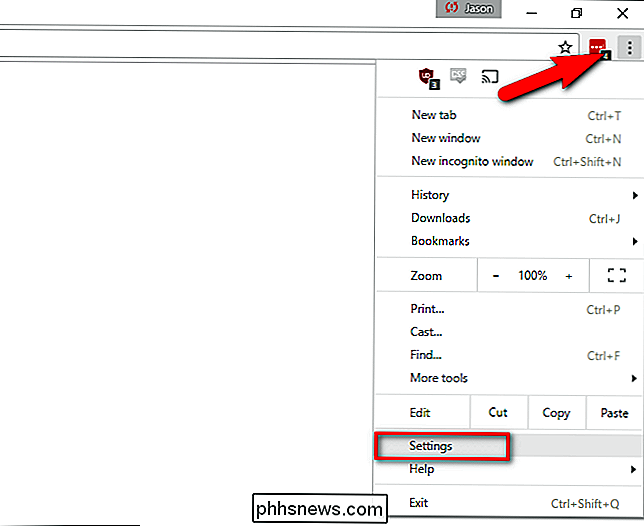
Pokud to zní jako detoxní relace, kterou byste se chtěli zaregistrovat, resetování prohlížeče Chrome je snadné. Stačí kliknout na tlačítko nabídky v pravém horním rohu a vybrat "Nastavení"
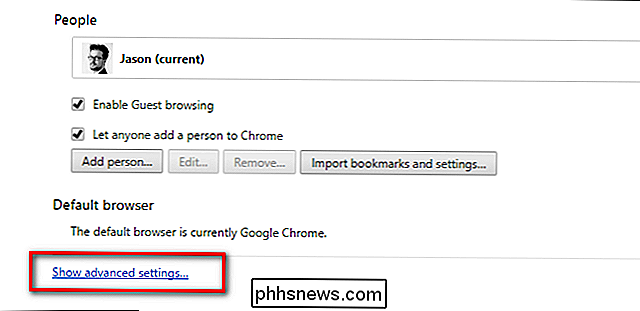
V dolní části stránky Nastavení klikněte na "Zobrazit rozšířená nastavení".
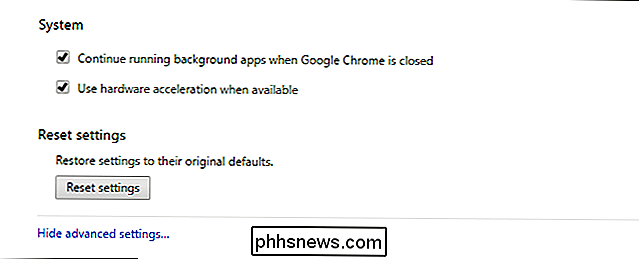
dole. Zde klikněte na tlačítko "Resetovat nastavení".
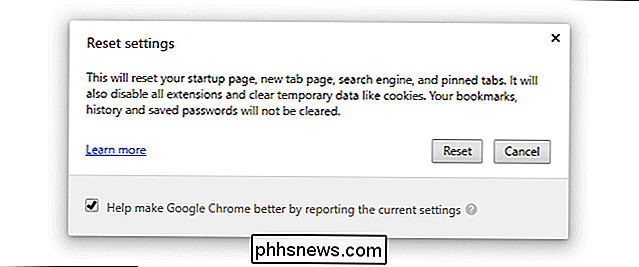
Konečně budete vyzváni k potvrzení resetování.
Po resetování bude Chrome Chrome opět rychle dostupný díky tomu, . Co se stane dál je na vás! Odolajte nutkání jít do nabídky Rozšíření a jen okamžitě otočte 1.001 rozšíření. Místo toho je zapněte pouze tehdy, když je potřebujete, a v případě zřídka používaných rozšíření, jako jsou například hromadné stahovače obrázků nebo pluginy, které porovnáváte ceny během čtvrtletních prodejů hry Steam, je vypněte, když je nepoužíváte.

Jak zastavit e-mail, text nebo Smartphone Oznámení o aplikaci
Amazon vám může upozornit na nákupy, zásilky a zpoždění doručení prostřednictvím e-mailu, textové zprávy nebo pushových oznámení z aplikace Amazon. Je dokonce možné povolit všechny tři typy upozornění a budete bombardováni s duplicitními oznámeními vždy, když objednáte něco. Ale i když to může být užitečné, pravděpodobně nechcete všechny tři najednou.

Snapchat skutečně vynechává moje snapy?
Snapchat je chatovací aplikace a sociální síť, která je velmi oblíbená u tisíciletí a dospívajících. Hlavním rysem je, že každá "Snap" (aka fotografie nebo video) se po určitém čase automaticky odstraní. Mohou být odstraněny z telefonu, ale jsou také smazány ze serverů Snapchat? To je otázka mnoha lidí.



